Fix: Vis problem med 'Sis Mirage 3 Graphics Card'
Dataproblemer er relativt vanlige, og når det gjelder problemer, har noen Windows 10-brukere problemer med å vise. Ifølge dem er deres skjerm delt i tre deler med midtdelen som svart. Dette høres ut som et stort problem, men la oss se om vi kan fikse det på en eller annen måte.
Hvordan løse skjermproblemet etter installasjon av "Sis Mirage 3 Graphics Card"
Løsning 1 - Avinstaller skjermdriveren
Dette problemet kan skyldes en nylig installert driver, så la oss prøve å slette den nye skjermdriveren og bruke standardinnstillingen i stedet.
- Gå til Enhetsbehandling. Du kan få tilgang til det raskt ved å skrive Enhetsbehandling i søkefeltet.
- Naviger nå til Display Adapter-delen.
- Finn skjermdriveren og høyreklikk den.
- Velg Avinstaller.
- Merk av for Slett driverprogramvaren for denne enheten, og klikk OK.
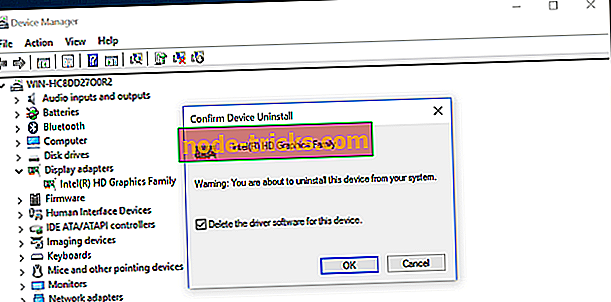
- Start datamaskinen på nytt for å fullføre prosessen.
Løsning 2 - Oppdater skjermdriverne / grafikkortet
Hvis du har dette problemet, vil du kanskje prøve å oppdatere skjermdriveren. Prøv å søke etter de nyeste driverne eller søke etter Windows 10-drivere fra produsentens nettsted. Vi anbefaler at du laster ned dette driveroppdateringsverktøyet for å gjøre det automatisk.
Noen grafikkortprodusenter utvikler ikke nye drivere, så hvis du vil, kan du vurdere å endre grafikkortet ditt til en nyere modell.
Løsning 3 - Bruk snarveier til å bytte prosjektmodus
Dette er ikke en permanent løsning, men en løsning som er bekreftet for å fungere av enkelte brukere.
Prøv å trykke på Fn + F7 (denne kombinasjonen kan være forskjellig for enheten din) for å endre utgangen til projektoren.
I tillegg kan du prøve å trykke på Windows Nøkkel + P for å aktivere skjermprosjektpanelet. Bruk nå piltastene til å skifte mellom bare PC-skjermen og Dupliseringsmodus. Du må kanskje gjenta denne prosessen et par ganger før svart rektangel forsvinner.
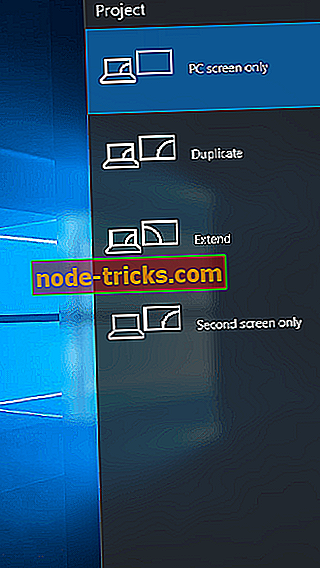
Som du ser, er dette ganske uvanlig, men vi håper at disse løsningene var nyttige for deg. Hvis du har noen kommentarer, spørsmål eller forslag, bare nå for kommentarseksjonen nedenfor, og vi vil prøve å hjelpe deg videre.

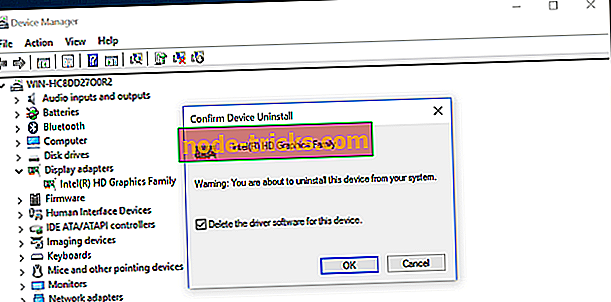







![5 beste gratis VPN for HBO GO / NOW [2019 guide]](https://node-tricks.com/img/vpn/324/5-best-free-vpns-hbo-go-now-5.png)